|
Deze les is copyrighted aan de schrijfster Emmy
Kruyswijk.
Deze les mag niet gekopieerd
worden naar je eigen server,
niet worden gebruikt als eigen materiaal of zonder mijn toestemming worden
gelinkt.
Ook niet via groepen.
Veel van de materialen zijn door mij gemaakt.
Respecteer mijn werk en laat alle bestandnamen intact.
Op alle Disney creaties moet het copyright
opstaan.
Wil je mijn lessen linken?
Stuur
mij
dan even een mailtje.
Benodigdheden:
1 tube gemaakt door mij.
1
template van Kandy Kissez en 2 plaatjes.
Voor je begint.......
Open de tube, de plaatjes en template in PSP.
Materialen

Witching

1.
Bestand - open de template kktempshalloween2-kk12.
Dupliceer deze - door Shift+D - sluit de originele.
Zet alle lagen op slot en verwijder de copyright.
2.
Afbeelding - doekgrootte - met deze instelling.
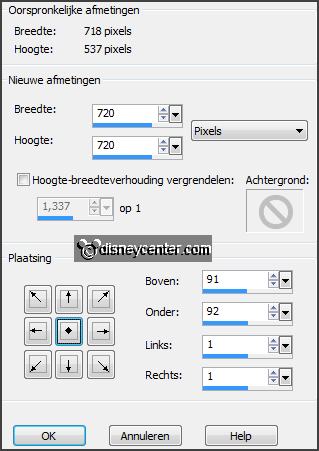
Activeer de toverstaf - met onderstaande instelling - selecteer de witte
background.(onderste laag)

Klik op de delete toets.
3.
Selecties - alles selecteren.
Activeer het plaatje disneyhw8 - bewerken - kopiŽren.
Bewerken - plakken in selectie.
Selecties - niets selecteren
Aanpassen - vervagen - Gaussiaanse vervaging - bereik op 15.
4.
Lagen - dupliceren.
Afbeelding - omdraaien.
Zet in je lagenpalet de dekking op 50.
Lagen - samenvoegen - omlaag samenvoegen.
5.
Lagen - dupliceren.
Afbeelding - spiegelen.
Zet in je lagenpalet de dekking op 50.
Lagen - samenvoegen - omlaag samenvoegen.
Effecten - kunstzinnige effecten - - penseelstreken - met deze instelling.
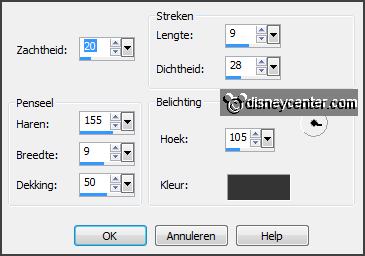
Herhaal de penseelstreken - dezelfde instelling.
6.
Open van de template black circle 4 en activeer deze.
Effecten - Afbeeldingseffecten - verschuiving - met deze instelling.
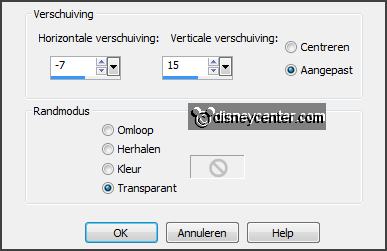
Lagen - dupliceren.
Afbeelding - spiegelen.
Lagen - samenvoegen - omlaag samenvoegen.
Effecten - 3D Effecten - slagschaduw - met deze instelling.
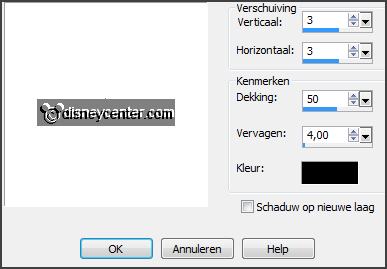
7.
Verwijder van de template black circle 3.
Open van de template left en right orange tab back en activeer deze.
Lagen - samenvoegen - omlaag samenvoegen.
8.
Verwijder van de template black circle2.
Open van de template left en right orange tab en activeer deze.
Lagen - samenvoegen - omlaag samenvoegen.
Selecteer met de toverstaf - instelling staat goed - het oranje vlak.
Bewerken - plakken in selectie (staat nog in geheugen).
Selecties - niets selecteren.
Lagen - samenvoegen - omlaag samenvoegen.
Effecten - 3D Effecten - slagschaduw - instelling staat goed.
9.
Activeer de tube minhw1 - bewerken - kopiŽren.
Bewerken - plakken als nieuwe laag op de afbeelding.
Objecten - uitlijnen - boven.
Effecten - 3D Effecten - slagschaduw - instelling staat goed.
10.
Verwijder van de template de lagen black circle 1, black tabs back en black
tabs.
Open van de template orange circles en activeer deze.
Effecten - Afbeeldingseffecten - verschuiving - met deze instelling.
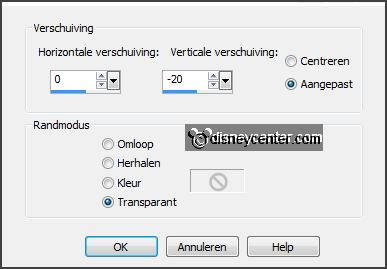
Selecteer met de toverstaf - instelling staat goed - deze laag.
11.
Activeer het plaatje disneyhw7 - bewerken - kopiŽren.
Bewerken - plakken in selectie.
Selecties - niets selecteren.
12.
Zet in je materialenpalet de voorgrond kleur op #ff5424 en de achtergrond kleur
op #bc1d92.
Open van de template circle frame en activeer deze.
Activeer gereedschap vlakvulling - vul de laag met de voorgrond kleur.
Effecten - Afbeeldingseffecten - verschuiving - instelling staat goed.
Lagen - samenvoegen - omlaag samenvoegen.
Effecten - 3D Effecten - slagschaduw - instelling staat goed.
13.
Activeer raster 1.
Activeer gereedschap selectie - rechthoek - en maak een selectie zoals
hieronder.

Klik op de delete toets.
Selecties - niets selecteren.
14.
Open van de template word art back en activeer deze.
Effecten - Afbeeldingseffecten - verschuiving - met deze instelling.
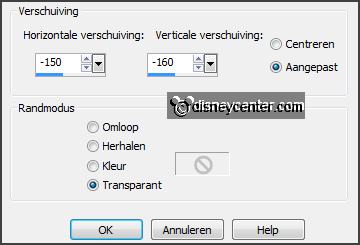
15.
Open van de template Kandi word art en activeer deze.
Effecten - Afbeeldingseffecten - verschuiving - instelling staat goed.
Selecteer met de toverstaf - instelling staat goed - de zwarte letters van
Witching en Power- zoals hieronder.

16.
Lagen - nieuwe rasterlaag.
Vul de selectie van Witching - afwisselend met de voorgrond kleur, achtergrond
kleur - 1 overslaan, blijft dus zwart.
Vul de selectie van Power met de achtergrond kleur.
Selecties - niets selecteren.
Lagen - samenvoegen - omlaag samenvoegen en nog 1 keer.
Effecten - 3D Effecten - slagschaduw - instelling staat goed.
17.
Open van de template hat en activeer deze.
Effecten - Afbeeldingseffecten - verschuiving - met deze instelling.
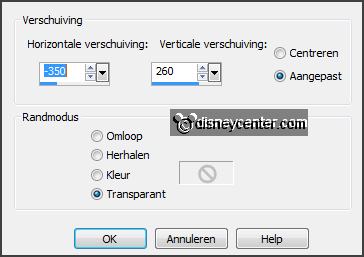
Afbeelding - vrij roteren - met deze instelling.
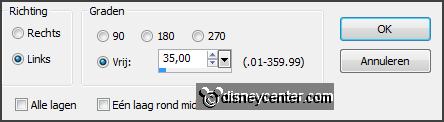
Effecten - 3D Effecten - slagschaduw - instelling staat goed.
18.
Open van de template stars en activeer deze.
Activeer gereedschap selectie - rechthoek - en maak een selectie om de linker
stars - klik op de delete toets.
Selecties - niets selecteren.
19.
Activeer gereedschap verplaatsen - en zet de rechter stars iets naar rechts -
zie voorbeeld.
Effecten - 3D Effecten - slagschaduw - instelling staat goed.
Lagen - dupliceren.
Afbeelding - spiegelen.
Lagen - dupliceren.
20.
Verplaats deze naar boven naast de hoed - zie voorbeeld.
Lagen - dupliceren.
Afbeelding - spiegelen.
Verplaats deze iets naar rechts - zie voorbeeld.
Lagen - samenvoegen - omlaag samenvoegen - en nog 2 keer.
21.
Lagen - nieuwe rasterlaag - zet je watermerk in de afbeelding.
Afbeelding - randen toevoegen 2 pixels - symmetrisch - achtergrond kleur.
Afbeelding - randen toevoegen 20 pixels - symmetrisch - kleur zwart.
Afbeelding - randen toevoegen 2 pixels - symmetrisch - voorgrond kleur.
22.
Afbeelding - formaat wijzigen 85% - alle lagen aangevinkt.
Bestand - exporteren - JPEG Optimalisatie.
En klaar is de tag.
Ik hoop dat je het leuk vond deze les te doen.
groetjes Emmy
Getest door Nelly
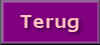
les geschreven 13-10-2013
|